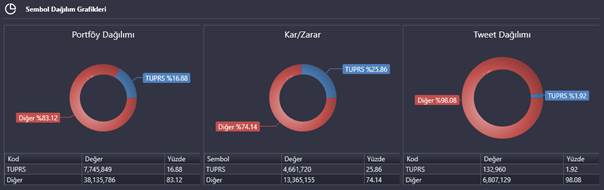Portföy Analiz Ekranı #
Portföy Analiz ekranı portföyünüzdeki hisse senetlerine ait verileri portföyün son durumu üzerinden inceleyerek, portföyün tamamı için ve portföydeki tek bir senet için kar-zarar, dağılım oranı ve Twitter paylaşım dağılımı verilerini grafik gösterimleriyle sunar.
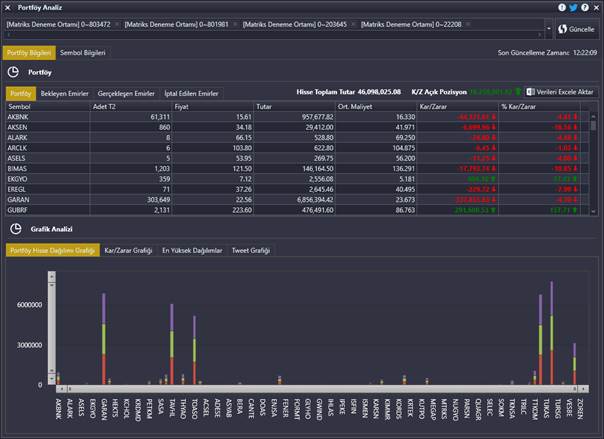
Birden fazla hesapla işlem yapmanız durumunda, seçtiğiniz hesapların toplamına ait veriler gösterilir.
Analiz ekranındaki veriler sadece BIST Pay Senedi verileri için kullanılabilir.
Veriler portföydeki son duruma göre oluşturulur ve geçmiş verileri kapsamaz.
Bu ekrana Portföy İşlemleri ekranında BIST sekmesi seçili iken Analiz butonu üzerinden ulaşabilirsiniz.
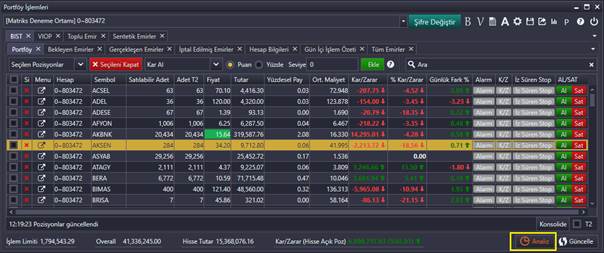
En üstte hesabın görüntülendiği alanda giriş yapılan tüm hesap listelerine sağdaki ok üzerinden ulaşabilirsiniz. Çoklu hesap seçimi için burada listelenen hesapların üzerine tıklayarak ya da tümünü seç butonu ile seçim yapabilirsiniz. Eklenen hesaplar hesap alanında yanında çarpı ile gösterilir. Çarpıya tıklayarak istemediğiniz hesabı kaldırabilirsiniz.
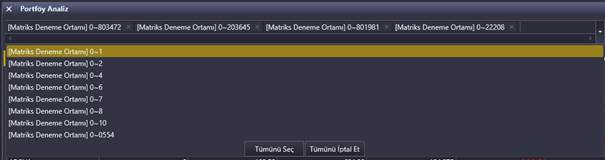
Hesap seçimin alanının sağındaki Güncelle botunu ile bu ekrandaki portföy verilerinin güncellenmesini sağlayabilirsiniz. Güncelle butonunun hemen altında son güncelleme zamanı gösterilmektedir.
Portföy Bilgileri Sekmesi #
Portföy Bölümü #
Seçili hesaplarınızda bulunan hisse senetlerinin listesi T2 Adet, Son Fiyat, Tutar, Ortalama Maliyet, Kar/Zarar ve % Kar/Zarar alanlarıyla gösterilir.
Birden fazla hesapta aynı senedin bulunması durumunda adet değerleri toplanarak gösterilir. Tutar değeri toplam adetten, Ortalama maliyet değeri tüm hesaplardaki toplam üzerinden, Kar/Zarar değerleri bu hesaplanan maliyet üzerinden belirlenir.
Hisse Toplam Tutar alanında portföyde bulunan senetlerin toplam tutarları gösterilir. K/Z açık pozisyon alanında, portföyünüzde bulunan senetlerin kar/zarar toplamları gösterilir. Birden fazla hesap seçiminde tüm hesaplardaki hisse tutar ve kar/zarar toplamı yansıtılır.
Portföy bölümünde seçili hesaplarınızda Bekleyen, Gerçekleşen ve İptal Edilen emirleri ilgili sekmelerden takip edebilirsiniz. Farklı hesaplara ait emirleriniz Hesap kolonunda gönderildiği hesap bilgisiyle gösterilir.
Bu alandaki verileri “Verileri Excele Aktar” butonuna tıklayarak excele aktarabilirsiniz.
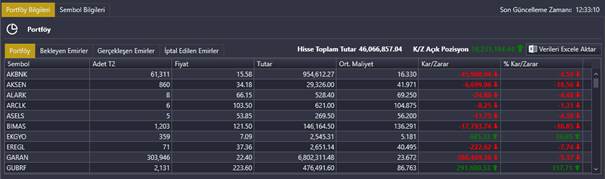
Grafik Analizi Bölümü #
Portföy Hisse Dağılımı #
Portföy hisse dağılımı grafiğinde, portföyünüzde bulunan senetlerin toplam portföy içerisindeki yüzdesine göre grafiksel gösterim yapılır. Bar çubuklarında ilgili senedin toplam tutar değeri gösterilir. Senetler alfabetik olarak sıralanır.
Çoklu hesap seçiminde bar çubukları hesap bazında renklendirilir. Aynı senet birden fazla hesapta bulunuyorsa hesaplardaki orana göre çubuk renkleri bölünerek gösterilir. Çubukların üzerinde gezindiğinizde çıkan bilgilendirme penceresinde hesap ve tutar değerleri ayrı ayrı gösterilir.
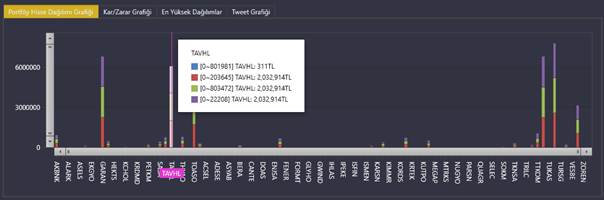
Kar/Zarar Grafiği #
Kar/Zarar grafiğinde senetlerin, portföy toplam kar/zararı içerisindeki payına göre grafik çubukları oluşturulur. En karlı senetten başlayacak şekilde sıralanır.
Çoklu hesap seçiminde çubuk üzerinde gezinirken çıkan ekranda hesap bazlı kar/zarar değerleri gösterilir.
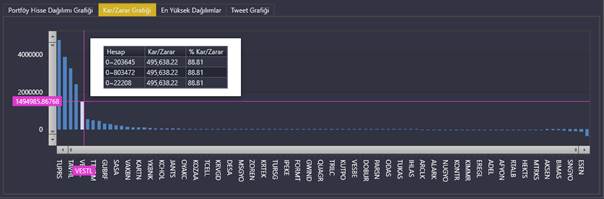
En Yüksek Dağılımlar #
Bu bölüm Portföy Hisse Dağılımı ve Tweet Dağılımı pasta grafiklerinden oluşur.
Portföy Hisse Dağılımı bölümünde portföy içerisindeki payı en yüksek olan 4 senet ve diğerleri şeklinde toplam içerisindeki paylar gösterilir.
Tweet Dağılım bölümünde portföy içerisindeki senetlerden en çok tweet atılan ilk 4 senet ve diğerleri şeklinde tweet dağılımı gösterilir.
Çoklu hesap seçiminde paylar tüm hesaplardaki toplamlar üzerinden belirlenir.
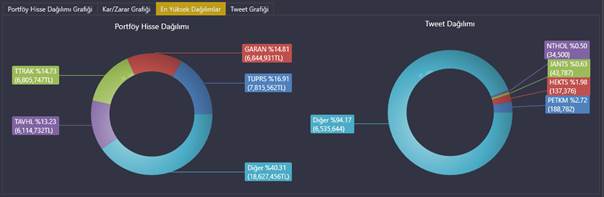
Tweet Grafiği #
Portföydeki sembollerin sosyal medya etkileşimini incelemek için, en çok tweet atılan semboller sıralanarak tweet sayıları çubuk grafiklerle gösterilir.
Çoklu hesap seçiminde sembol listeleri tüm hesapları kapsayacak şekilde oluşturulur.
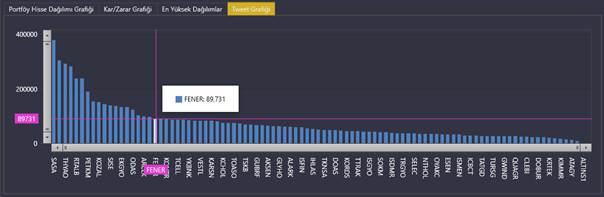
Sembol Bilgileri #
Sembol bilgileri sekmesinde, portföyde bulunan semboller en üstte solda listelenir. Yapılan seçime göre alt bölümdeki veriler oluşturulur.
Çoklu hesap seçiminde sembol listeleri tüm hesapları kapsayacak şekilde oluşturulur.
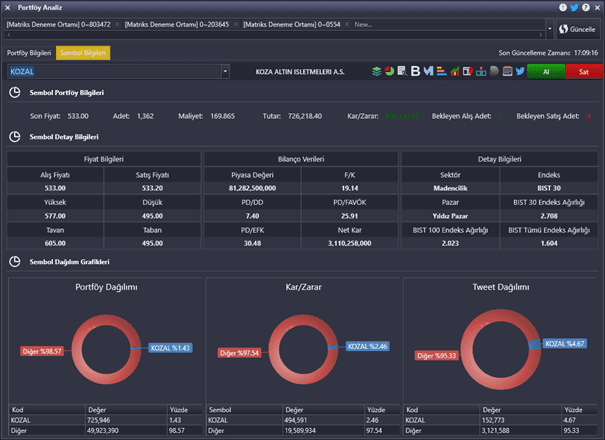
Sembol seçim alanının sağında Sembolün Açıklaması ve Derinlik, Aracı Kurum Dağılımı, Bilanço gibi sembolle ilişkili ekranlara erişim için ikonlar bulunur. En sağda bulunan AL-SAT butonları ilgili sembolde emir giriş ekranı açar.
Sembol Portföy Verileri #
Seçilen sembole ait portföy verileri bu alanda gösterilir. Sembolün son fiyatı, T2 Adet değeri, Maliyeti, Tutarı, Kar/Zarar değeri ile Bekleyen Alış ve Bekleyen Satış Emir adetleri bu satırda gösterilir.
Sembolün birden fazla hesapta bulunması durumunda adet değerleri toplanarak gösterilir. Tutar değeri toplam adetten hesaplanır. Ortalama maliyet değeri tüm hesaplardaki toplam üzerinden hesaplanır. Kar/Zarar değerleri bu hesaplanan maliyet üzerinden belirlenir. Bekleyen Alış/Satış emir adetleri tüm hesaplardaki toplam sayıyı gösterir.
Sembol Detay Bilgileri #
Sembol detay bilgileri bölümünde ilgili sembole ait fiyat, bilanço ve detay bilgileri gösterilir.
Fiyat Bilgileri: Alış, Satış, Yüksek, Düşük, Tavan, Taban
Bilanço Verileri: Piyasa Değeri, Fiyat Kazanç Oranı, Piyasa Değeri/Defter Değeri, PD/FAVÖK, PD/EFK, Net Kar
Detay Bilgileri: Sektör, Endeks, Pazar, Endeks Ağırlıkları
Sembol Dağılım Grafikleri #
Bu bölümde 3 pasta grafik gösterilir.
Portföy Dağılımı: Sembolün toplam portföy içerisindeki payı gösterilir. Çoklu hesap için tüm hesaplardaki toplam büyüklük baz alınır. Alttaki bölümde tablo olarak değer ve yüzde verileri gösterilir.
Kar/Zarar Dağılımı: Sembolün kar/zararının, portföy toplam kar/zararı içerisindeki payı gösterilir. Çoklu hesap için tüm hesaplardaki toplam kar/zarar baz alınır. Alttaki bölümde tablo olarak değer ve yüzde verileri gösterilir.
Tweet Dağılımı: Sembolde atılan tweet sayısının, portföydeki sembollerdeki toplam tweet sayısına göre dağılımını gösterir. Çoklu hesap seçildiğinde toplam twwet sayısı için tüm hesaplardaki semboller dahil edilir.